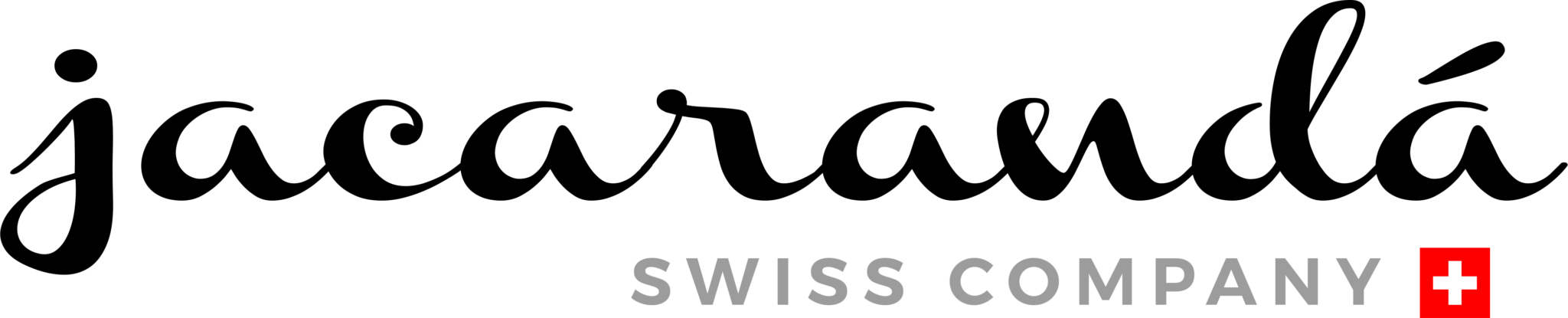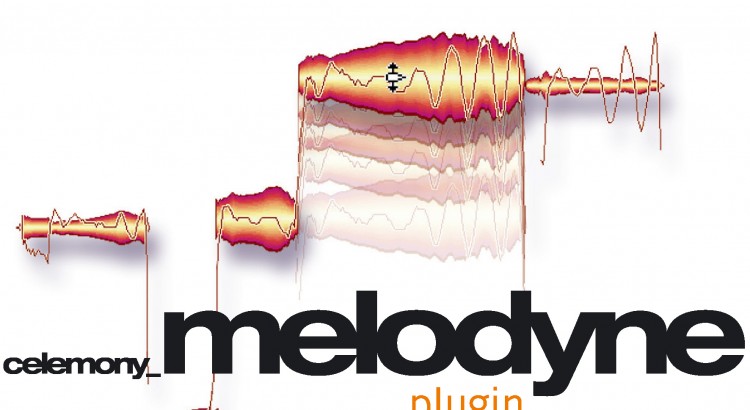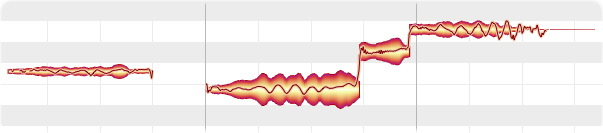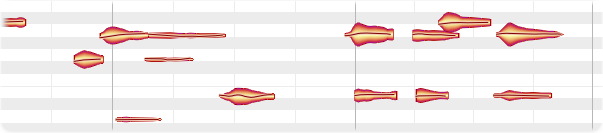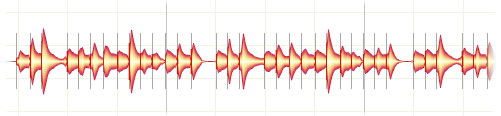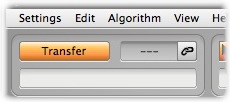O editor de áudio Melodyne permite editar e exibir diferentes tipos de material de áudio, tais como vocais, guitarras e pianos ou mesmo loops de bateria e percussão, de uma forma altamente musical.
O Melodyne reconhece os tons musicais nos dados de áudio e os apresenta na tela em uma grade de alturas e tempos, como uma tela piano-roll de um sequenciador MIDI. Isto é muito mais informativo do que o tipo de exibição das variações de amplitude ao longo de um eixo de tempo, como é oferecido pelos editores e sequenciadores típicos de áudio.
Você não apenas vê quais partes de uma gravação são fortes e fracas, mas também onde os tons começam e terminam, assim como a afinação de cada um. Se uma nota está semitonada, por exemplo, você pode arrastá-la para a afinação correta e, se ela é muito curta, você pode torná-la mais longa; se está muito fraca, você pode aumentar sua intensidade e muito mais.
Além de ser uma ferramenta altamente sensível para corrigir e otimizar suas gravações, ele também permite alterar profundamente o material de áudio, reestruturá-lo e criar algo novo a partir dele. O Melodyne desfruta há anos de uma excelente reputação pela sua edição de vocais, já que podem ser feitas de uma maneira musical e intuitiva, e é praticamente impossível detectar as?? correções de ouvido. E o que funciona para voz, a mais crítica das áreas, faz maravilhas com outros instrumentos.
Uma vez que você tenha trabalhado por um tempo com o Melodyne, você vai perceber que, além da correção de erros, há uma riqueza de outras aplicações valiosas para descobrir. Como exemplos, temos a criação de segundas vozes ou conjuntos inteiros simplesmente copiando a pista original, a introdução de variações melódicas ou harmônicas quando frases são repetidas, corrigir e conciliar o tempo de bateria e baixo, arrumar ritmos ou usar técnicas de quantização para alterá-los, criar quebras e variações em loops de bateria, manipular as características tonais de material de todos os tipos de timbre e também os procedimentos padrão, como alteração de afinação e alongamento de tempo.
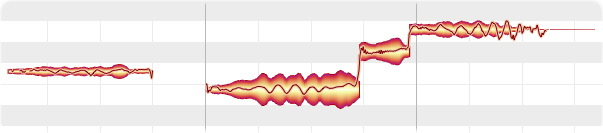
Com o Melodyne você pode editar o material de áudio monofônico (vocais, solos de sax, flauta), polifônicos (piano, guitarra, marimba) rítmico / tom indeterminado (como loops de bateria, percussão, sons do ambiente e ruído) .
Direct Note Access. Com sua tecnologia DNA, ou acesso direto à nota, o Melodyne oferece a possibilidade de intervirmos nas harmonias do material de áudio polifônico, para, por exemplo, transformar um acorde maior em menor. Isto é algo sem precedentes na história da processamento de áudio e traz nova liberdade criativa.
Essas possibilidades de edição destinam-se a gravações de instrumentos individuais, como uma pista de piano ou guitarra. Elas são de utilidade limitada para pistas mistas de áudio ou mixagens inteiras, uma vez que o material não é dividido de acordo com o instrumento, mas de acordo com o tom das notas tocadas: se dois ou mais instrumentos tocam a mesma nota ao mesmo tempo, o Melodyne oferece uma nota, que representa o som combinado de todos esses instrumentos.
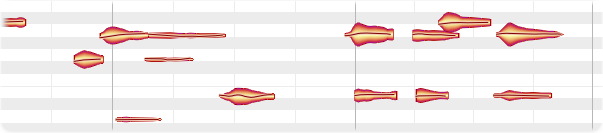
Stand-alone (avulso) ou plug-in. Você pode usar o Melodyne como um aplicativo avulso ou como um plug-in em qualquer hospedeiro compatível, como o SONAR ou o Cubase. Após a instalação, você vai encontrar o plug-in Melodyne entre os plug-ins de efeitos de áudio de sua estação de trabalho.
Transferência. Enquanto na versão avulsa o arquivo de áudio é carregado para ser editado, no plug-in cada passagem é tocada no hospedeiro (a estação de trabalho) e gravada simultaneamente pelo Melodyne.
Só então, depois de uma breve pausa, durante a qual o material é analisado, ele está pronto para edição. O plug-in não funciona em nenhum sentido convencional, como inserir um efeito em tempo real.
| Ative o botão [Transfer] no Melodyne, toque o trecho desejado da pista no hospedeiro e, quando terminar, pare a reprodução. Você pode transferir vários trechos de diferentes partes da pista original. |
Durante a reprodução, após uma ou várias transferências, essas passagens transferidas para o Melodyne serão tocadas por ele próprio. Todas as outras partes da pista original serão executadas pelo programa anfitrião.
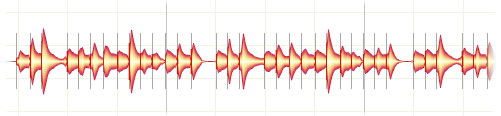
Detecção e algoritmos. O material de áudio deve, antes de tudo, ser analisado pelo Melodyne para que as notas possam ser detectadas e depois editadas. Ele pode editar material monofônico (melódico), toques polifônicos ou harmonia e material rítmico de alturas indeterminadas. É o Melodyne que decide, com base em sua própria análise, que tipo de material é.
Você pode, no entanto, selecionar manualmente um algoritmo de reprodução diferente para forçar o programa a reanalisar o material. Isto pode ser útil se o material foi interpretado de uma maneira que o torne inadequado para as suas necessidades de edição. Escolha um algoritmo diferente a partir do menu Algorithms para forçar uma reinterpretação do material.
Edição da detecção. Dependendo do material, pode ser necessário editar a detecção manualmente e reajustar as notas detectadas. Isso se aplica em particular ao material polifônico, em que harmônicos às vezes são interpretados como sons independentes e nem todas as notas realmente tocadas são invariavelmente exibidas.
Com material melódico, um tom pode, ocasionalmente, ser confundido com a mesma nota uma oitava acima ou abaixo. Antes de editar esse material, você precisa ajustar estas notas corretamente, caso contrário artefatos tonais podem ser produzidos quando o material vier a ser editado.
Selecione a ferramenta Note Assignment Tool, que fica ligeiramente à parte das outras, para mudar para o modo de atribuição. Você vai ver que há bolhas sólidas (representando notas ‘ativas’) e ocas (representando notas “potenciais”).
Notas potenciais são aquelas que durante a detecção foram classificadas como harmônicos de alguma nota em vez de notas em si mesmas. Clicando duas vezes, agora você pode desativar as notas supérfluas e ativar notas potenciais.
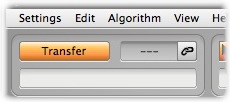
Com instrumentos, em particular, que geram harmônicos fortes, pode acontecer que, ao longo de uma vasta extensão, as notas sejam detectadas acima ou abaixo da região em que foram tocadas. Nesses casos, as ‘Venetian Blinds’ (persianas) vêm a calhar; se você não pode vê-las na parte superior ou inferior da área de edição, role para cima ou para baixo até conseguir.
Se você arrastar a linha grossa horizontal verticalmente, você pode alterar a extensão a que o Melodyne atribui as notas. Todas as notas parcialmente ocultas pelas persianas são automaticamente desativadas, a menos que tenham antes sido ativadas manualmente.
Interface de usuário e navegação.
• Use a roda do mouse para rolar para cima e para baixo ou (segurando a tecla [Shift]) à esquerda e à direita
• Pressione [Command] (ou [Ctrl], no PC) + [Alt] e arraste na área de edição para aumentar ou diminuir o zoom da tela horizontalmente ou verticalmente
• Pressione [Command] (ou [Ctrl], no PC) + [Alt] e use a roda do mouse para aproximar ambos os eixos simultaneamente
• Pressione [Command] (ou [Ctrl], no PC) e clique duas vezes para aumentar o zoom em uma bolha ou na seleção atual
• Pressione [Command] (ou [Ctrl], no PC) e dê um duplo clique no fundo de edição para desfazer o zoom
• Arraste as scrollers para mover a tela na horizontal ou vertical
• Arraste as extremidades da barra para aumentar o zoom horizontal ou na vertical
• Dê um duplo clique nos scrollers para ampliar horizontalmente ou verticalmente todas as notas
• O controle deslizante no canto inferior direito regula o tamanho das bolhas
Funções de reprodução. No Melodyne stand-alone, os comandos habituais de transporte ficam na parte superior esquerda da janela. Você pode friccionar através do material na Régua e iniciar a reprodução clicando duas vezes no local desejado. O mesmo é possível, desde que o host esteja parado, no editor Melodyne Plug-in. Não é possível controlar as funções do hospedeiro de reprodução a partir do editor Melodyne Plug-in.
Seleção de notas. Os blobs na área de edição podem ser selecionados usando-se todas as técnicas padrão: clicar, [Shift]-clique, marquise / laço / borracha, seleção de banda e outras. Além disso, o menu Edit (Edição) oferece um sub-menu com uma variedade de comandos de seleção. Para fazer uma seleção, utilize uma das seguintes técnicas:
• Técnicas padrão, como clicar, [Shift]-clique e laçar para selecionar e desmarcar notas
• [Shift]-clique e arraste o mouse para entrar no modo Snake Selection ou Seleção Serpente
• Selecione notas clicando ou arrastando na régua de Pitch; duplo clique seleciona notas com o mesmo nome em todas as oitavas ao invés de simplesmente a altura clicada
• No menu Editar, você vai encontrar o usual comando ‘Select All’ ou selecionar tudo, mas também um sub-menu com comandos de seleção especiais
Copiar e colar.
O editor Melodyne lhe permite cortar, copiar e colar blobs. Se antes de colar um blob (o blob ‘fonte’) você selecionar outro (o blob ‘alvo’), quando você colar, o primeiro vai substituir o último. Se nenhum blob for selecionado no momento da colagem, o blob fonte será colado na posição do cursor.
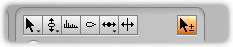
Se, no entanto, o blob tiver sido compensado a partir da grade antes da cópia, ele será deslocado do cursor de reprodução após a colagem e pela mesma quantidade; se você quiser que o ponto de inserção e a posição do cursor coincidam exatamente, defina a grade de Tempo ou Time Grid para ‘segundos’ antes de colar.
Macros e ferramentas. As macros de correção de afinação e tempo (alcançadas através dos botões no canto superior direito) podem ser aplicadas a uma seleção. Se não houver tons selecionados, a macro em questão opera em todas as notas. A edição manual é feita usando as ferramentas na Toolbox ou caixa de ferramentas.
As ferramentas são, em alguns casos, sensíveis ao contexto, oferecendo diferentes funções quando movidas sobre diferentes partes de um blob. Para um ajuste mais fino, segure a tecla [Alt] quando fizer alterações nos parâmetros. Você também pode abrir a caixa de ferramentas com o botão direito do mouse na área de edição.
Salvar arquivos. No Melodyne stand-alone, você salva suas edições como um novo arquivo de áudio no mesmo formato que o arquivo original, que é mantido como um backup ou cópia de segurança. No plug-in, não é necessário salvar seu trabalho manualmente, já que isso é feito automaticamente pelo projeto do hospedeiro. Se você quiser consolidar permanentemente o conteúdo do Melodyne Plug-in como um arquivo de áudio, você deve usar a função bounce ou render de seu programa de gravação.
Salvar como um arquivo MIDI. Que tal cantar um solo instrumental em vez de tocá-lo no controlador MIDI? Depois, é só importar em uma pista MIDI do sequenciador e endereçar para um instrumento virtual.
O Melodyne permite exportar notas de áudio como notas MIDI. Quando isso é feito, um arquivo no formato MIDI (.mid) é criado e gravado no disco rígido. Este arquivo pode então, por exemplo, ser carregado em sua estação de trabalho para que você possa usá-lo para dobrar a sua voz com um som de um instrumento virtual.
As notas MIDI são uma representação exata das notas de áudio do Melodyne. Para cada nota de áudio, uma nota MIDI é criada com a mesma posição no tempo, duração e altura. A intensidade (velocity) de cada nota MIDI é derivada da amplitude da nota de áudio que ela representa. A opção ‘Save as (Salvar como) MIDI’ é alcançada a partir do menu Settings, no caso do plug-in.
A geração de notas de MIDI a partir do material de áudio oferece uma riqueza de diferentes possibilidades criativas. Tente você mesmo!
Conclusões. Programa poderoso e de operação relativamente simples, que permite editar o áudio em muitos aspectos não cobertos pelos editores tradicionais, muito além de um simples corretor de afinações, o Melodyne é uma ferramenta cada vez mais obrigatória nos estúdios.
- Artigo gentilmente cedido por SERGIO IZECKSOHN
- Para ler este e outros artigos na fonte original acesse: http://homestudio.com.br/blog/
![O mercado de Publicidade em Vídeos Online [Infográfico] | Jacarandá | Produtora de Audio e Vídeo conteudo marketing digital | FONTE: http://sambatech.com/blog/](https://jacarandatrilhas.com/wp-content/uploads/2014/07/conteudo-marketing-digital.jpg)